Connexion Endomondo à Well One
 Vous pouvez dorénavant connecter votre appli Endomondo à Well One directement à partir de l’appli mobile Well One ou grâce à l’accès web www.welloneapp.com pour les ordinateurs personnels, les tablettes ou les autres téléphones intelligents (par ex. téléphone Windows, BlackBerry, etc.). Vous trouverez les guides par étape pour connecter votre app Endomondo à Well One à partir de l’appli mobile Well One (A) et grâce à l’accès Web (B).
Vous pouvez dorénavant connecter votre appli Endomondo à Well One directement à partir de l’appli mobile Well One ou grâce à l’accès web www.welloneapp.com pour les ordinateurs personnels, les tablettes ou les autres téléphones intelligents (par ex. téléphone Windows, BlackBerry, etc.). Vous trouverez les guides par étape pour connecter votre app Endomondo à Well One à partir de l’appli mobile Well One (A) et grâce à l’accès Web (B).
A) Connecter Endomondo à partir de l’app mobile Well One
1) Configuration de base
Vous aurez besoin de la plus récente version de l’application Well One pour iOS ou pour Android sur votre téléphone intelligent. Aussi, vous aurez besoin d’une connexion Internet, puisque vous devrez utiliser le navigateur de votre téléphone intelligent.
2) Connexion à l’appli Well One
La première étape (si vous avez déjà installé l’appli) consiste à vous connecter à l’application Well One à l’aide de votre adresse de courriel et de votre mot de passe. Cliquez ensuite sur Connexion. 
3) Accédez à la page de connexion Dispositifs/apps de suivi
Dans le menu principal de navigation de l’appli, veuillez cliquer sur Enregistrer, puis sur Connecter des dispositifs/apps. 
4) Survol des appareils/apps connectables
Pour se connecter avec Endomondo, cliquez tout simplement sur Endomondo. ![]()
5) Initier la connexion
Vous accéderez à la page de détails Endomondo sur Well One. Cliquez sur Initier la connexion pour débuter le processus de connexion. 
6) Processus de connexion avec Endomondo
Une nouvelle page de connexion Endomondo s’ouvre, et vous devez vous connecter à l’aide de l’adresse de courriel et du mot de passe relatifs à votre compte Endomondo.
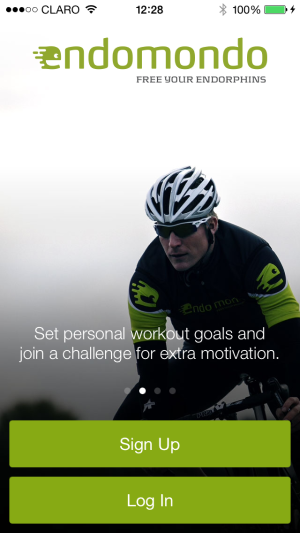
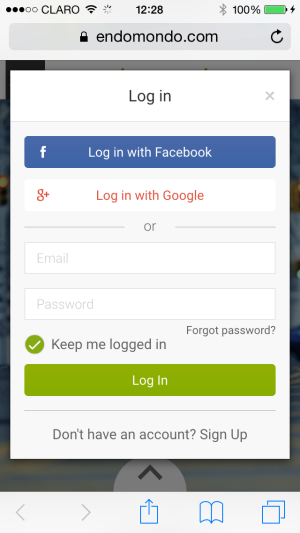
7) Processus de connexion avec Endomondo
Pour connecter votre compte Endomondo à Well One, vous devez confirmer que vous autorisez la connexion de votre compte à Well One en cliquant sur Autoriser l’app sous l’icône Well One.
8) Processus de connexion avec Endomondo
Pour contre-vérifier si votre connexion est réussie, veuillez revenir à Enregistrer -> Connecter des dispositifs/apps sur Well One et vérifiez si vous voyez l’icône bleue avec un crochet à côté de Endomondo, pour confirmer la connexion. 
B) Connexion à Endomondo via l’accès Web de Well One
1) Connexion à Well One via www.welloneapp.com
Veuillez accéder au www.welloneapp.com grâce au navigateur de votre ordinateur, de votre tablette ou d’autres téléphones intelligents (par ex. téléphone Windows, BlackBerry, etc.), cliquez sur Connexion et entrez votre adresse de courriel et votre mot de passe sur l’écran de connexion. 
2) Accéder à la page de connexion Dispositifs/apps de suivi
Une fois la connexion réussie, cliquez sur Enregistrer, puis sur Connecter des dispositifs/apps. Si vous travaillez sur un petit écran, vous devez défiler vers le bas pour voir cette option. ![]()
3) Survol des appareils/apps connectables
Pour vous connecter à Endomondo, veuillez cliquer sur Endomondo. ![]()
4) Initier la connexion
Vous accéderez à la page de détails Endomondo sur Well One. Cliquez sur Initier la connexion pour débuter le processus de connexion. 
5) Processus de connexion avec Endomondo
Une nouvelle page de connexion via Endomondo s’ouvrira et vous devrez vous connecter à l’aide de l’adresse de courriel et du mot de passe que vous utilisez pour votre compte Endomondo. 
6) Autoriser la connexion à Well One
Pour connecter votre compte Endomondo à Well One, vous devez confirmer que vous autorisez la connexion de votre compte à Well One en cliquant sur Autoriser l’app sous l’icône Well One.
7) Vérifier que la connexion est réussie
Pour contre-vérifier si votre connexion a été réussie, veuillez revenir à Enregistrer -> Connecter des dispositifs/apps sur Well One et vérifiez si vous voyez l’icône bleue à côté d’Endomondo pour confirmer la connexion. 

